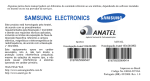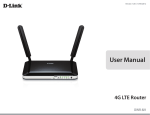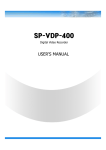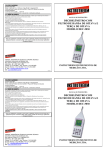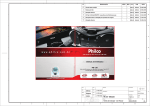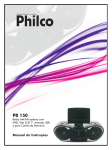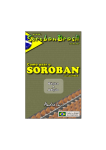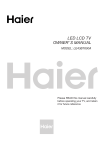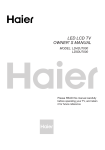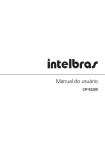Download 슬라이드 1 - Gravo
Transcript
GSA-16A960H Manual do usuário ATENÇÃO Não abra Risco de choque elétrico AVISO: PARA REDUZIR O RISCO DE CHOQUE ELÉTRICO, NÃO TOQUE NAS PARTES INTERNAS DO PRODUTO ENQUANTO O MESMO ESTIVER LIGADO. Este símbolo indica que as partes internas do produto possui tensão elétrica perigosa, com grande chance de ocasionar um choque elétrico. Este símbolo indica que o produto possui uma série de instruções de operação e manutenção importantes neste manual. INFORMAÇÃO: Este equipamento foi testado e está em conformidade com os critérios para um dispositivo digital classe A, em conformidade com a regra 15 da FCC. Esses critérios são estipulados para fornecer uma proteção razoável contra interferências geradas pelo equipamento quando o mesmo é utilizado em um ambiente comercial. Este equipamento pode gerar, utilizar e/ou irradiar ondas de radiofrequência e, se não for instalado e utilizado de acordo com o manual de instruções, pode causar interferência às comunicações de rádio. A utilização deste equipamento numa área residencial pode causar interferências, neste caso a correção da interferência é de responsabilidade do usuário. CUIDADO: Alterações ou modificações não aprovadas expressamente pelo fabricante pode anular a garantia do mesmo. As informações aqui contidas estão sujeitas a alterações sem aviso prévio. 1 1. PRECAUÇÕES 1.1 Instruções de segurança 1. Leia as instruções 11. Danos que requerem reparo Todas as instruções de segurança e operação devem ser lidas antes Não borrife água diretamente sobre o equipamento. Use um pano Desligue o equipamento da tomada e recorra a assistência técnica autorizada nos seguintes casos: A. Quando o cabo ou o plug de alimentação tiverem sido danificados. B. Se líquidos caíram na parte interna do equipamento. C. Se o equipamento apresentar mau funcionamento, mesmo se o cliente seguiu corretamente as instruções contidas neste manual. E. Se o equipamento caiu no chão. F. Se o equipamento não estiver ligando mesmo com a fonte de alimentação adequada. úmido e macio. 12. Substituição de peças que o equipamento seja operado. 2. Guarde o manual Guarde este manual em local seguro para futuras consultas. 3. Limpeza Desconecte este equipamento da tomada de força antes de limpá-lo. dos mesmos pode causar danos ao produto. Caso alguma manutenção exija a troca de alguma peça do equipamento, certifique-se de que a peça esteja de acordo com as especificações do fabricante, caso contrário, isso pode ocasionar danos ao equipamento e/ou até incêndios. 5. Água e humidade 13. Verificação de segurança 4. Acessórios Não utilize acessórios não recomendado pelo fabricante, pois o uso Não instale o equipamento em local com alta humidade e/ou grande Após qualquer manutenção feita no equipamento, peça para que o técnico responsável faça os devidos testes no mesmo. exposição a água. 14. Instalação 6. Local de instalação Não instale o equipamento em mesas ou suportes que não sejam Recomenda-se que a instalação deste equipamento seja feita por profissionais qualificados. capazes de suportar o peso do mesmo, pois pode ocorrer uma queda 15. Temperatura e causar ferimentos as pessoas e até danos ao produto. Instale em local onde a temperatura esteja dentro do especificado pelo fabricante. 7. Fonte de alimentação 16. Local arejado Este equipamento trabalha apenas com um tipo de fonte de Instale o produto em local bem arejado, senão pode ocasionar o sobreaquecimento do produto e até incêndios. alimentação informado nas especificações do produto. 17. Aterramento 8. Tempestade Certifique-se que o aterramento do local de instalação esteja em bom funcionamento. Durante uma tempestade com raios, recomenda-se que o equipamento seja desligado da tomada, afim de evitar danos. 9. Interior do equipamento Nunca toque as partes internas do equipamento com nenhum tipo de objeto, pois isto pode ocasionar um curto-circuito e/ou até incêndios. 10. Manutenção Não tente fazer nenhum tipo de manutenção no equipamento, confie todos os reparos à assistência técnica autorizada. 2 INDÍCE ---------------------------------------------------- 2 ---------------------------------------------- 2 ---------------------------------------------- 6 ------------------------------------------------------- 6 2.2 Organização do sistema ---------------------------------------------- 7 3. ORGANIZAÇÃO DO DVR ---------------------------------------------- 8 3.1 Descrição do painel frontal ---------------------------------------------- 8 3.2 Controle remoto --------------------------------------------- 10 ---------------------------------------------- 11 ---------------------------------------------- 11 ---------------------------------------------- 12 4.1.2 Menu inferior ------------------------------------------------- 12 4.1.3 Menu da câmera ------------------------------------------------- 13 ----------------------------------------------------- 15 ---------------------------------------------------- 21 ------------------------------------------------ 16 ---------------------------------------------------- 18 --------------------------------------------------------- 18 5.1.4 MONITOR ------------------------------------------------------ 19 5.1.5 ACCOUT ------------------------------------------------------ 20 5.1.6 CONFIG ------------------------------------------------------ 21 ---------------------------------------------------- 22 1. PRECAUÇÕES 1.1 Instruções de segurança 2. INFORMAÇÕES GERAIS 2.1 Características 4. TELA PRINCIPAL 4.1 Informações da tela principal 4.1.1 Menu superior 5. MENU PRINCIPAL 5.1 SYSTEM 5.1.1 GENERAL SETUP 5.1.2 ALARM OUT 5.1.3 DISK 5.1.7 SHUTDOWN 3 ------------------------------------------------- 23 ------------------------------------------------------- 23 ----------------------------------------------------------- 24 ---------------------------------------------------------- 25 ----------------------------------------------------- 26 -------------------------------------------------- 27 ---------------------------------------------------- 28 5.3.1 MOTION ---------------------------------------------------- 28 5.3.2 ALARM IN ---------------------------------------------------- 31 5.3.3 VIDEO LOSS ---------------------------------------------------- 32 5.3.4 SYSTEM ------------------------------------------------------- 33 5.3.5 DISPLAY ------------------------------------------------------- 34 ------------------------------------------------- 35 ------------------------------------------------- 35 5.4.2 SETUP ----------------------------------------------------- 36 5.4.3 RECORD ------------------------------------------------------- 37 5.4.4 AUDIO ------------------------------------------------------- 38 5.4.5 MANUAL ------------------------------------------------------- 38 - - - - - - - - - - - - - - - - - - - - - - - - - - - - - - - - - - - - - - - - - - - - - - - - - 39 ----------------------------------------------------- 40 -------------------------------------------------------- 41 ---------------------------------------------------------- 41 5.5.4 E-MAIL ---------------------------------------------------- 42 5.5.5 NAS BACKUP ---------------------------------- 43 5.2 DEVICE SETUP 5.2.1 CAMERA 3.2.2 PTZ 5.2.3 SPOT 5.2.4 SEQUENCE 5.2.5 PRIVATE ZONE 5.3 EVENT 5.4 RECORD 5.4.1 RESOLUTION 5.5 NETWORK 5.5.1 LAN 5.5.2 SERIAL 5.5.3 DDNS ---------------------------------------------------- 46 ---------------------------------------------------- 46 5.6.2 STATUS ------------------------------------------------------- 47 5.6.3 VERSION ------------------------------------------------------- 48 5.6 STATUS 5.6.1 SYSTEM LOG 4 6. SEARCH ------------------------------------------------------------- 49 6.1 CALENDAR ------------------------------------------- 50 6.2 EVENT SEARCH ---------------------------------------------- 51 6.3 SECTION ---------------------------------------------- 52 6.4 PANORAMA ---------------------------------------------- 53 6.5 SMART SEARCH ---------------------------------------------- 53 6.6 TELA DE - - - - -- - - - - - - - - - - - - - - - - - - - - - - - - - - - - - - - - - - - - - - - - REPRODUÇÃO 6.6.1 OPÇÕES DE ---------------------------------------REPRODUÇÃO 6.6.2 --------------------------------------------REPETIÇÃO 7. BACKUP 8. APÊNDICE 60 61 ------------------------------------------------------------- 58 ----------------------------------------------------------- 60 8.1 Soluções de problemas 9. ESPECIFICAÇÕES -------------------------------------------------- 60 ----------------------------------------------------------- 62 5 2. Informações gerais 2.1 Características Este DVR proporciona uma ótima qualidade de imagem tanto na reprodução quanto ao vivo. • Pentaplex : faz gravação, reprodução, backup, configuração e acesso remoto, tudo simultaneamente. • Possui 16 entradas de vídeo com conector tipo BNC. • Vários modos de gravação. (Contínuo/ Agendado/ Evento) • Vários modos de pesquisa. (Data e hora, Calendário virtual, Evento) • Vários modos de reprodução. (Normal / Rápido / Lento / Quadro a quadro / Reverso / Inteligente/ Panorama / Repetição) • Função de gravação por sobreposição. • Menu OSD simples e fácil de operar. • Suporta 16 entradas de áudio com conector tipo RCA • Suporte para mouse, através de 2 conexões USB 2.0. • Envia email (Alarme, Detecção de movimento, Perda de vídeo, Disco cheio, Login, S.M.A.R.T., Alimentação) 6 2.2 Organização do sistema CMS CÂMERA TECLADO DE MONITOR HDMI/VGA CONTROLE Network MONITOR CVBS(SPOT) Entrada de vídeo Saídas de vídeo MIC Entrada de áudio Saída de alarme Entrada para sensores Saída de áudio SIRENE PTZ SENSOR ALTO-FALANTE 7 3. ORGANIZAÇÃO DO DVR 3.1 Descrição do painel frontal ▪ Painel frontal Configurações LED DVD-RW (opcional) Menu Botões de funções ESC (Sair ou voltar) Enter (confirma) Botões direcionais Teclado numérico (0~9) Botões de controle da reprodução Porta USB 2.0 ※ Leds do painel frontal LED PWR: Indica se o DVR está energizado. LED HDD: Indica o status de gravação do HD. LED NET: Indica o status de conexão de rede do DVR. ※ Botões do painel frontal Cada botão do painel frontal tem uma funcionalidade. Consulte as informações abaixo para ver a função de cada botão. Teclado numérico (0 ~ 9): Seleciona o número do canal que deseja deixar em tela cheia, também serve para digitar a senha de acesso do DVR. Botão DISPLAY: Altera o modo de exibição e a quantidade de câmeras exibidas na tela do monitor (1, 4, 7, 9, 10, 13 ou 16 câmeras). 8 Botão RECORD: Gravação no modo pânico. Botão SETUP: Entra no menu principal do DVR, é necessário digitar a senha do administrador para acessar o menu principal. Caso o botão seja pressionado novamente, volta a tela principal. Botão PTZ : Entra no menu PTZ, é necessário digitar a senha do administrador para acessar o menu PTZ. Botão BACKUP (ZOOM): Entra no menu do backup, se o botão for pressionado novamente, volta a tela anterior, no modo PTZ esse botão tem a função de ZOOM. Botão ALARM (FOCO): Entra no menu do Alarme, é necessário digitar a senha do administrador para acessar o menu, no modo PTZ esse botão tem a função de FOCO. Botão SEQUENCE (PRESET): Este botão tem a função de fazer as câmeras ficarem alternando automaticamente na tela, funciona apenas quando o modo de exibição da tela está dividido em 1, 4 ou 9 câmeras, no modo PTZ esse botão tem a função de PRESET. ESC : Sai da tela atual e retorna a tela anterior. Botão SPOT : Entra no menu SPOT, é necessário digitar a senha do administrador para acessar o menu SPOT. Botão FREEZE (ÍRIS): Congela a imagem atual na tela, no modo PTZ esse botão tem a função de ÍRIS. Botão ZOOM: Zoom digital. Botão MENU: Entra no menu superior do DVR. Botão ENTER: Confirma. Botões direcionais(▲, ▼, ◀, ▶ ) Estes botões são usados para navegar pelo menu do DVR, no modo PTZ é usado na função PAN/TILT. ▲ : Na tela de reprodução entra em modo PANORAMA. No menu PTZ, tem a função de mover a câmera para cima. ▼ : Na tela de reprodução, tem a função de entrar em pesquisa SMART. No menu PTZ, tem a função de mover a câmera para baixo. ◀ : Na tela de reprodução, tem a função de executar o vídeo no modo reverso. O usuário tem a opção de passar quadro por quadro do vídeo em modo reverso se apertar esse botão com o vídeo em pausa. No menu PTZ, tem a função de mover a câmera para esquerda. ▶ : Na tela de reprodução, tem a função de executar o vídeo. O usuário tem a opção de passar quadro por quadro do vídeo se apertar esse botão com o vídeo em pausa. No menu PTZ, tem a função de mover a câmera para direita. NOTA: Para a pesquisa Smart, os dados tem que ter sido gravados no modo de gravação por Evento. Caso contrário, se o usuário tentar executar o vídeo o DVR retorna a tela principal. Botão FIRST: Execução rápida (reverso), a velocidade de execução do vídeo aumenta se o botão for pressionado mais de uma vez.(◀, ◀◀, ◀◀◀, ◀◀◀◀, ◀◀◀◀◀). Botão LAST: Execução rápida (normal), a velocidade de execução do vídeo aumenta se o botão for pressionado mais de uma vez.(▶, ▶▶, ▶▶▶, ▶▶▶▶, ▶▶▶▶▶). ※ Porta USB 2.0 Utilizada para conectar um mouse, fazer backup e atualizar o firmware do DVR. 9 3.2 Controle Remoto ID TECLADO NUMÉRICO MUDO OSD ON/OFF CIMA ESQUERDA BAIXO DIREITA ENTER ESC BACKUP DISPLAY(MODO DE EXIBIÇÃO DAS CÂMERAS) SEQUENCE CONTROLE DE REPRODUÇÃO CONFIGURAÇÃO DO ALARME MENU (ACESSA O MENU SUPERIOR DO DVR) SETUP (ACESSA O MENU PRINCIPAL DO DVR) STATUS(ESTADO ATUAL) FREEZE (CONGELAMENTO) ZOOM PTZ GRAVAÇÃO EM MODO PÂNICO CONFIGURAÇÃO DO SPOT ※ Como definir o ID NOTA: Por padrão o ID do controle e do DVR é 0, caso vá utilizar mais de um DVR para o mesmo controle remoto siga as instruções abaixo. ① Antes de configurar o ID do controle, para alterar o ID do DVR entre no menu principal, clique em SYSTEM, clique em GENERAL e altere o UNIT ADDRESS (ID 0~19). ② Pressione e segure o botão ID do controle, digite o número do ID do DVR utilizando dois dígitos. ③ Se o número do ID é 1, acresente um 0 a esquerda. EX: ID 1, digíte 01 no controle. ※ Um único controle remoto pode controlar até 20 DVR (ID 0~19). 10 4. TELA PRINCIPAL 4.1 Informações da tela principal Mensagens importantes Nome e número da câmera Ícones do modo de gravação atual Tela principal Informação do controle PTZ Tela reduzida (aparece quando se usa o zoom digital) Processo do backup(%) Data e hora Ícones do status do canal Ícones de informação sobre eventos Ícone do modo sequência - Gravação Indica que o DVR está gravando. - Perda de vídeo Quando não há vídeo na entrada. - Modo de gravação agendado Indica se o modo de gravação agendado está ativado. - Áudio Quando há som. - Detecção de movimento Aparece quando um movimento é detectado. - Freeze (congelamento) Indica que a tela está congelada. - Sensor Aparece quando um sensor detecta algo. 11 - Sequence Indica que SEQUENCE está ativado. 4.1.1 Menu superior Na tela principal, se o botão ▲ do painel frontal ou do controle remoto for pressionado ou se o cursor do mouse for posicionado na parte superior da tela, o menu superior aparecerá. 4.1.2 Menu inferior Na tela principal, se o botão ▼ do painel frontal ou do controle remoto for pressionado ou se o cursor do mouse for posicionado na parte inferior da tela principal, o menu inferior aparecerá. 1 4 7 9 12 10 13 16 4.1.3 Menu da câmera Na tela principal, se o botão ENTER do painel frontal ou do controle remoto for pressionado, aparecerá um quadrado vermelho na tela, se o botão ENTER for pressionado mais uma vez o menu da câmera aparecerá. ▪ CAMERA COLOR: É possível definir o brilho, contraste, saturação e matriz de cor do canal. ▪ CAMERA CHANGE: Pressione ENTER para o quadrado vermelho aparecer, com os botões direcionais posicione o quadrado vermelho no canal desejado, pressione ENTER mais uma vez e clique em CAMERA CHANGE, selecione qual câmera você deseja trocar de lugar com a câmera selecionada pelo quadrado vermelho, pressione ENTER. ▪ PLAYBACK: Você entra no modo de reprodução do canal selecionado. ▪ FREEZE :Congela a imagem do canal selecionado. ▪ FREEZE ALL : Congela a imagem de todos os canais. ▪ SEQUENCE : Essa função configura se os canais vão ficar alternando automaticamente. ▪ ZOOM: Amplia a imagem do canal selecionado. ▪ AUDIO ON: Ativa ou desativa o áudio do canal. 13 ▪ PTZ : Para a opção PTZ funcionar uma câmera PTZ tem que estar instalada. Na tela principal pressione ENTER, um quadrado vermelho aparecerá, agora com os botões direcionais selecione a câmera PTZ e clique em ENTER novamente, o menu da câmera aparecerá, clique em PTZ e o modo PTZ da câmera será ativado, clique com o botão direito do mouse e a seguinte tela aparecerá. Menu Zoom Foco Íris Com o PTZ MOUSE MENU aberto, clique em MENU e a seguinte tela aparecerá. ▪ SPEED SETUP : Configura a velocidade da câmera PTZ. (1 até 8) ▪ PRESET SETUP : Ao clicar nesse botão duas opções aparecerão: MOVE: Selecione um número de PRESET já definido e a câmera PTZ irá executar esse PRESET. STORE: Salva a posição atual da câmera no PRESET selecionado. ▪ PRESET TOUR : Define uma lista de PRESET(1~20) que serão executados automaticamente, também configura o tempo de mudança de um PRESET para outro. ▪ PATTERN SETUP : Configura um PATTERN. Após clicar em PATTERN SETUP duas opções aparecerão, BEGIN e END. Primeiro clique em BEGIN e feche o menu PTZ, comece a fazer a movimentação da câmera PTZ, após ter feito a movimentação desejada volte ao menu PTZ, clique em PATERN SETUP e clique em END para salvar a movimentação feita. ▪ PATTERN TOUR : Executa o PATTERN salvo. ▪ AUTO FOCUS / POWER / LIGHT : Essas funções podem ser ativadas ou desativadas. ▪ OSD MENU : Ativa ou desativa o menu OSD. 14 5. MENU PRINCIPAL O menu principal está dividido nas seguintes categorias: SYSTEM, NETWORK, DEVICE, RECORD e EVENT. Para acessa-lo vá no MENU SUPERIOR, vá em SETUP e pressione ENTER. Depois de acessar SETUP a seguinte tela aparecerá. Digite a senha (padrão: 1) e clique no botão OK. 5.1 SYSTEM O menu SYSTEM está dividido nas seguintes categorias: General, Alarm, Disk, Monitor, Account, Configuration e Shutdown. Selecione o SYSTEM e pressione ENTER ou clique em cima do ícone com o mouse. 15 5.1.1 GENERAL SETUP [SYSTEM] ▪ VIDEO FORMAT : Configura o formato do vídeo. ▪ LANGUAGE : Seleciona o idioma do DVR. (Inglês, Chinês, Tcheco, Dinamarquês, Francês, Alemão, Italiano, Japonês, Coreano, Português, Russo, Eslovaco, Espanhol, Taiwan ou Turco) ▪ KEY TONE : Ativa ou desativa o som da tecla. ▪ UNIT ADDRESS : Configura o ID do DVR (0~19). Você utiliza essa função quando há vários DVRs para um mesmo controle remoto. ▪ BASE CAMERA NO. : Define o número inicial da câmera. Se você definir como 17, o número das câmeras da tela serão a partir de 17. ▪ MENU TIMEOUT : Define o tempo que levará para o menu fechar caso não esteja sendo operado. ▪ RECORD RETENTION : Bloqueia a reprodução de dados antigos. Por exemplo: Se for configurado para 3 dias, os dados dos últimos 3 dias não poderam ser reproduzidos. ▪ BACKUP CONFIRM : Confirmação do processo de backup. ▪ HDD OVERWRITE : Ativa ou desativa a função de sobrescrever dados do HD. NOTA: Se você desativar essa função, a gravação irá parar automaticamente quando o HD estiver cheio. 16 [DATE / TIME] ▪ DATE FROMAT : Selecione o formato da data. (YY/MM/DD) / (MM/DD/YY) / (DD/MM/YY) ▪ TIMEZONE : Seleciona o fuso horário e ativa ou desativa o horário de verão (DST). ▪ DATE DISPLAY : Ativa ou desativa a exibição da data e hora na tela principal. ▪ DATE / TIME : Configura data e hora. ▪ NTP : Ativa ou desativa a configuração do NTP. O horário do DVR é sincronizado com o NTP. O servidor padrão é o [pool.ntp.org], mas o usuário pode alterar para outro servidor. [Sync now] : Sincronizar. [Auto Sync] : Sincronizar automaticamente todos os dias. ▪ HOLIDAY : Adicionar ou excluir feriados. 17 5.1.2 ALARM OUT ▪ SIGNAL : Ativa ou desativa o alarme. ▪ ALARM SET TEST : Para verificar se o alarme está funcionando corretamente, pressione SET e então o alarme será acionado. ▪ ALARM CLEAR TEST : Pressione CLEAR e o alarme será desligado. 5.1.3 DISK ※ NOTA : Quando o HD for instalado pela primeira vez, deve ser formatado, vá em [INSTALL] e pressione [INSTALL] para formatar o HD. [INSTALL] - Exibe as informações do HD e tem a opção de formatar o HD. [CHECK / USB] ▪ RECORD START TIME: Mostra a data das imagens mais antigas gravada no HD. ▪ LATEST RECORD : Mostra a data das imagens mais recentes gravada no HD. ▪ DISK CHECK : Atualiza as informações da data da primeira e última gravação do DVR. ▪ USB FORMAT : Formatar um PEN DRIVE conectado no DVR. 18 5.1.4 MONITOR ▪ RESOLUTION : Define a resolução do monitor conectado ao DVR. ▪ BORDER COLOR : Altera a cor das bordas das câmeras na tela principal. ▪ ALPHA BLENDING : Configura a transparência do menu. (Altera de 0 até 20, 20 é a transparência máxima [RESOLUTION] [ALPHA BLENDING] 19 5.1.5 ACCOUNT [DVR] O DVR pode ter um total de 8 usuários cadastrados (incluíndo o admin). Por padrão o DVR possui 2 administradores e 6 usuários comuns, nos 2 administradores (ADMIN1 e ADMIN2) as permissões não podem ser configuradas e apenas 1 administrador (ADMIN2) pode ser deletado, já os 6 usuários podem ter suas permissões configuradas e também podem ser deletados. NOTA: O ADMIN1 é o administrador padrão e a senha padrão é 1. Cuidado: Nunca esqueça a senha, e tome cuidado para que pessoas não autorizadas não tenham acesso a sua senha. ▪ PERM: Define quais permissões os usuários podem ter (Reprodução, backup e/ou PTZ). ▪ DEL: Apaga o usuário configurado exceto o ADMIN1. 20 5.1.6 CONFIG ▪ SLOT : Seleciona o SLOT que deseja para carregar ou salvar as configurações na memória do DVR. ※ DEFAULT : Volta as configurações do DVR ao padrão de fábrica. ▪ DATE : Mostra a data que a configuração foi salva. ▪ LOAD : Carrega uma configuração salva. ▪ SAVE : Salva a configuração atual do DVR. ▪ DEL : Deleta os dados gravados num SLOT. ▪ EXPORT : Exporta a configuração via USB ou para um DVD. ▪ IMPORT : Importa a configuração via USB ou de um DVD. [EXPORT] 21 5.1.7 SHUTDOWN ▪ RESTART : Reinicia o DVR. ▪ SHUTDOWN : Desliga o DVR. 22 5.2 DEVICE O menu DEVICE SETUP está dividido nas seguintes categorias: Camera, PTZ, Spot, Sequence e Private Zone. Selecione DEVICE e pressione ENTER ou clique em cima do ícone com o mouse. 5.2.1 CAMERA ▪ CAMERA LABEL : Seleciona como será exibido os nomes das câmeras na tela principal. (ALL / NUMBER / NAME / OFF) ▪ TITLE + : Configura o nome da câmera. Ao clicar para alterar o nome um teclado virtual aparecerá. ▪ ENABLE + : Define se a câmera será ou não usada pelo DVR. (ON/OFF) OFF: A CÂMERA NÃO APARECE NA TELA PRINCIPAL E SUAS IMAGENS NÃO SÃO GRAVADAS. ON: A CÂMERA FUNCIONA NORMALMENTE. ▪ HIDDEN + : Define se a câmera aparecerá na tela principal. As imagens são gravadas normalmente. 23 Quando você for alterar o nome da câmera esse teclado virtual aparecerá, o nome da câmera pode ter até 10 caracteres. [Teclado virtual] 5.2.2 PTZ [PTZ] ▪ PORT + : Seleciona o Baud Rate do DVR. ▪ ADDRESS : Define o ID do DVR (1~256). ▪ PROTOCOL + : Define o protocolo de comunicação do DVR. NOTA : O baud rate, ID e protocolo configurado no DVR tem que estar igual ao configurado na câmera PTZ. CUIDADO : Antes de conectar a câmera PTZ ao DVR, consulte o manual da câmera. 24 5.2.3 SPOT CAMERA : Selecione as câmeras que serão exibidas no monitor conectado a saída SPOT. DEFAULT : Selecione a câmera que será exibida no monitor caso SEQUENCE estiver desativado. SEQUENCE : As câmeras ficam alternando automaticamente (ON/OFF). DWELL : Define o tempo que levará para mudar de um canal para outro (1~256s ). POPUP : Ativa ou desativa o POP-UP quando um evento ocorrer. [CAMERA] [DWELL] 25 5.2.4 SEQUENCE PAGE DWELL TIME : Define o tempo que levará para mudar de uma câmera para outra. CAMEO DWELL TIME : Define o tempo que levará para mudar de uma câmera para outra e define quais câmeras serão ativadas. [Menu de configuração do delay] 26 5.2.5 PRIVATE ZONE ▪ ZONE ENABLE : Ativa ou desativa a zona de privacidade. ▪ ZONE : Define a zona de privacidade (quando clicar nessa opção uma tela para selecionar a área de privacidade aparecerá). NOTA : Pressione o botão do mouse e mantenha pressionado no ponto de início da área que deseja cobrir, movimente o mouse de forma que toda a área que dejesa cobrir seja coberta, solte o botão do mouse, clique com o botão direito, clique em SAVE. [Tela de seleção da zona de privacidade] [Aperte o botão direito do mouse e um menu aparecerá] Menu da tela de seleção da área de privacidade. ▪SAVE: Salvar ▪CLEAR ALL: Limpa a área de privacidade selecionada ▪CLOSE: Fecha o menu ▪EXIT: Volta a tela de configuração PRIVATE ZONE. 27 5.3 EVENT SETUP O menu EVENT está dividido nas seguintes categorias: Motion, Sensor, Video Loss, System e Display. Selecione EVENT e pressione ENTER ou clique em cima do ícone com o mouse. 5.3.1 MOTION [INPUT] ▪ ACTIVE +: Ativa ou desativa a detecção de movimento na câmera selecionada. ▪ SENSITIVITY+ (LEVEL +): Define o nível da sensibilidade a detecção de movimento (1~5). ▪ AREA +: Seleciona a área de detecção de movimento. NOTA: Se você clicar em cima de ACTIVE +, SENSITIVITY + ou AREA +, você define uma configuração padrão para todas as câmeras. 28 ▪ Configuração da área de detecção de movimento Por padrão de fábrica toda a área está selecionada, para definir uma área específica clique com o botão direito do mouse e clique em CLEAR ALL, toda a área será limpa, você pode definir quadrado por quadrado apenas clicando com o mouse, mas se você segurar o botão do mouse e movimenta-lo você seleciona uma grande área de uma vez. Depois que a área de privacidade desejada foi definida, clique com o botão direito do mouse e o seguinte menu aparecerá. ▪ SELECT ALL : Toda a área é selecionada de uma vez. ▪ CLEAR ALL : Toda a área é limpa de uma vez. ▪ SAVE : Salva as configurações feitas. ▪ CLOSE : Fecha a tela do menu. ▪ EXIT : Volta para o menu MOTION. 29 [ACTION] ▪ RECORD : Selecione os canais que serão gravados durante o evento. ▪ ALARM : Define se o alarme será ativado durante o evento. ▪ BUZZER : Define se o buzzer será ativado durante o evento. ▪ PRESET : Define o número do PRESET que será ativado durante o evento. (Quando acionado, a câmera PTZ se direcionará ao local definido no PRESET selecionado) ▪ E-MAIL : Define se um email será enviado durante o evento. Quando você clicar em alguma câmera na seção RECORD a tela abaixo aparecerá, nela você define quais câmeras serão gravadas durante o evento. 30 5.3.2 SENSOR NOTA: Se você clicar em cima de ACTIVE + ou SENSOR +, você define uma configuração padrão para todos os sensores. [INPUT] ▪ ACTIVE +: Define se o sensor será ativado ou desativado. ▪ NAME : Define o nome para o sensor. ▪ SENSOR + (TYPE +) : Define se o sensor será: NO(normalmente aberto) ou NC(normalmente fechado). [ACTION] ▪ RECORD : Selecione os canais que serão gravados durante o evento. ▪ ALARM : Define se o alarme será ativado durante o evento. ▪ BUZZER : Define se o buzzer será ativado durante o evento. ▪ PRESET : Define o número do PRESET que será ativado durante o evento. (Quando acionado, a câmera PTZ se direcionará ao local definido no PRESET selecionado) ▪ E-MAIL : Define se um email será enviado durante o evento. 31 5.3.3 VIDEO LOSS NOTA: Se você clicar em cima de ACTIVE +, você pode definir uma configuração padrão para todas as câmeras. [INPUT] ▪ ACTIVE : Define se o evento será ativado ou desativado. [ACTION] ▪ RECORD : Selecione os canais que serão gravados durante o evento. ▪ ALARM : Define se o alarme será ativado durante o evento. ▪ BUZZER : Define se o buzzer será ativado durante o evento. ▪ PRESET : Define o número do PRESET que será ativado durante o evento. (Quando acionado, a câmera PTZ se direcionará ao local definido no PRESET selecionado) ▪ E-MAIL : Define se um email será enviado durante o evento. 32 5.3.4 SYSTEM [WARNING] ▪ CHECK INTERVAL : Define o tempo de verificação da temperatura e da velocidade do cooler. ▪ DISK WARNING : Define o aviso que será dado se ocorrer o sobreaquecimento. (OFF, POPUP, POPUP + BUZZER) ▪ THRESHOLD : Define em qual temperatura o aviso será dado. ▪ CURRENT TEMP. : Exibe a temperatura atual do sistema. ▪ FAN SPEED WARNING : Define o aviso que será dado se ocorrer um erro no cooler.(OFF, POPUP + BUZZER, POPUP) ▪ CURRENT SPEED : Mostra velocidade atual do cooler. [DISK] ▪ DISK FULL WARNING : Define se o DVR irá dar um aviso caso o espaço usado no HD atinja um determinado valor. ▪ USED SPACE : Define a % de uso do HD para que o aviso seja dado. ▪ ALARM : Define se o alarme será ativado durante o evento. ▪ BUZZER : Define se o buzzer será ativado durante o evento. ▪ MESSAGE : Define se uma mensagem será dada durante o evento. 33 [E-MAIL] – Define em qual das situações abaixo um email será enviado. ▪ POWER / MENU / LOGIN FAIL / DISK FULL / LOG IN / SMART 5.3.5 DISPLAY ▪ DISPLAY : Define o tempo que o canal ficará em fullscreen (1~100 sec). ▪ EVENT ICON : Define se uma mensagem será exibida durante o evento. ▪ EVENT POPUP : Define se a câmera ficará em fullscreen durante o evento. 34 5.4 RECORD O menu RECORD está dividido nas seguintes categorias: Resolution, Setup, Record, Pre/Post, Audio e Panic. Selecione RECORD e pressione ENTER ou clique em cima do ícone com o mouse. . 5.4.1 RESOLUTION ▪ RESOLUTION : Define qual a resolução de gravação para cada canal (960H, D1, CIF). NOTA: Se você clicar em cima de RESOLUTION +, você define uma configuração padrão para todas as câmeras. 35 5.4.2 SETUP Modo de gravação CONTINUOUS ▪ SETUP MODE : Define o modo de gravação. (CONTINUOUS / SCHEDULE) ▪ DAY TIME : Define o horário (00:00:00~23:59:59). ▪ WEEKEND : Define os dias da semana. Modo de gravação SCHEDULE No modo de gravação SCHEDULE você pode agendar o horário que o DVR vai fazer a gravação das imagens, em cada SET você pode definir o horário e a data da gravação. 36 5.4.3 RECORD Nota: Se o modo de gravação CONTINUOUS estiver ativado, o menu RECORD ficará da seguinte forma. [DAY] / [NIGHT] / [WEEKEND] ▪ NORMAL + : Define a qualidade de gravação e a taxa de quadros por segundo (FPS) dos canais. ▪ EVENT +: Define a qualidade de gravação e a taxa de quadros por segundo (FPS) durante um evento. Nota: Se o modo de gravação SCHEDULE estiver ativado, o menu RECORD ficará da seguinte forma. Você define a qualidade de gravação e a taxa de quadros por segundo (FPS) de cada SET do modo de gravação SCHEDULE. NOTA: Se você clicar em cima de NORMAL + ou EVENT +, você pode definir uma configuração padrão para todas as câmeras. 37 5.4.3 AUDIO ▪ RECORD : Você define qual canal estará ativado para gravação de áudio. NOTA: Se você clicar em cima de RECORD +, você pode definir uma configuração padrão para todos os canais. 5.4.4 PANIC ▪ FPS +: Define a taxa de quadros por segundo (FPS) de cada câmera. ▪ Record quality : Define a qualidade da imagem de cada câmera. ▪ AUDIO +: Ativa ou desativa a gravação de áudio para cada câmera. NOTA: Se você clicar em cima de FPS +, RECORD QUALITY + ou AUDIO +, você pode definir uma configuração padrão para todos os canais. 38 5.5 NETWORK SETUP O menu NETWORK está dividido nas seguintes categorias: Lan, Serial, DDNS, E-Mail, Net Frame e NAS Backup. Selecione NETWORK e pressione ENTER ou clique em cima do ícone com o mouse. 5.5.1 LAN [SERVER] ▪ DHCP : Ativa ou desativa o IP Dinâmico. ▪ HOST NAME : Define o nome do HOST. ▪ IP ADDRESS : Define o endereço IP (não funciona com DHCP ativo). ▪ NETMASK : Define a máscara de rede (não funciona com DHCP ativo). ▪ GATEWAY : Define o gateway (não funciona com DHCP ativo). ▪ DNS SERVER : Define o servidor DNS (não funciona com DHCP ativo). ▪ CHECK INTERNET : Verifica a conexão. 39 [CLIENT] ▪ CLIENT ACCESS : Define se qualquer usuário pode acessar (ALL) ou usuários pré-definidos (RANGE). ▪ BEGIN ADDRESS / END ADDRESS Está opção funciona se o CLIENT ACCESS estiver definido como RANGE. : Insira os endereços de IP autorizados a acessar o DVR. ▪ CMS PORT (TCP) : Define a porta CMS. ▪ WEB PORT (TCP) : Define a porta WEB. ▪ REMOTE RESTART : Define se o DVR pode ser reiniciado via acesso remoto (ON/OFF). ▪ REMOTE CONFIG : Define se o DVR pode ser configurado via acesso remoto (ON/OFF). 40 5.5.2 SERIAL [RS-485 INPUT SETUP] ▪ SERIAL TYPE : Define o controle externo. ▪ MODEL : Define o protocolo de comunicação.. ▪ PORT : Define Baud Rate / DATA bit / Parity / Stop Bit. 5.5.3 DDNS ▪ DDNS SERVER : Define o servidor DDNS. ▪ HOST NAME : Digite o nome do HOST definido no servidor DDNS. ▪ USER NAME : Digite o nome do usuário definido no servidor DDNS. ▪ PASSWORD : Digite a senha definida no servidor DDNS. ▪ ROUTHER IP : Ativa ou desativa o envio de informações de IP para o servidor DDNS. Se usar qualquer roteador, deixar em ON. ▪ STATUS : Verifica o estado da conexão. ▪ URL : URL do servidor DDNS configurado aparecerá automaticamente após conectado. 41 5.5.4 E-MAIL [ADDRESS] ▪ SEND E-MAIL : Ativa e desativa o envio de email. ▪ SCHEDULE : Define o horário que o DVR pode mandar emails. ▪ E-MAIL ADDRESS : Insira os endereços de email para onde o DVR enviará as mensagens. [SERVER] ▪ MAIL SERVER : Selecione o servidor de email. (SMTP SERVER / DVR SYSTEM) ▪ E-MAIL : Insira o endereço de email. ▪ PASSWORD: Digite a senha do endereço de email. ▪ SMTP SERVER: Define o endereço do servidor SMTP. ▪ SMTP PORT: Digite o número da porta do servidor SMTP. ▪ MAIL TEST: Envia um email de teste. 42 5.5.5 NAS BACKUP ▪ ENABLE : Ativa ou desativa o backup para o servidor NAS (ON, OFF). ▪ SELECT CAMERA : Seleciona as câmeras, do qual será efetuado o backup para o servidor NAS. ▪ FPS : Configuração do FPS (LOW: 2 FPS Máx., NORMAL: 7,5 FPS Máx., HIGH: 30 FPS Máx.). ▪ OVERWRITE : Ao atingir a capacidade máxima de armazenamento do servidor NAS, os dados mais antigos começam a ser sobrescritos. ▪ WARNING : Aviso de notificação quando houver falha no backup NAS(BUZZER, MESSAGE or ALL). 43 ▪ NO. : Quantidade de servidores NAS (o backup será feito em ordem). ▪ ADDRESS : Endereço do servidor NAS. ▪ INFO+ : Status do servidor NAS (BACKUP, ONLINE ou OFFLINE). [ADDRESS] ▪ SERVER : Endereço de IP do servidor NAS. ▪ USER : Nome do usuário do servidor NAS. ▪ PASSWORD : Senha do servidor NAS. ▪ CHECK : Falha → Erro na conexão, Sucesso → Conexão disponível. 44 ▪ SERVER : Digite o servidor NAS no seguinte formato “//endereço IP/nome da pasta compartilhada” ▪ INFO+ : ONLINE → Conexão disponível, BACKUP → Backup sendo feito, OFFLINE → Desconectado ▪ WAIT BACKUP : Prepara os dados para backup por 10 min, em seguida começa a fazer o backup. * Utilize o programa „Miniplayer‟ para ver as imagens gravadas no servidor NAS. 45 5.7 STATUS No menu superior, va com o ponteiro do mouse e clique no ícone STATUS ou você pode clicar no botão STATUS do controle remoto. 5.7.1 SYSTEM LOG NO.: Número do evento, sendo que o maior número é o último evento que ocorreu. DATE: Data e hora que ocorreu o evento. SYSTEM LOG: Qual evento ocorreu. EXPORT: É possível exportar a lista de eventos via USB ou DVD. 46 5.7.2 STATUS [DISK] ▪ Essa tela mostra informações gerais sobre o estado do HD. [RECORD] ▪ Informações gerias sobre como está configurado a qualidade de gravação do DVR. 47 [AUDIO] ▪ Informações gerias sobre como está configurado a gravação de áudio do DVR. 5.7.3 VERSION ▪ Mostra informações gerais sobre a versão do DVR. 48 6. SEARCH On the Top menu, select the [SEARCH] menu icon. Após você acessar o menu SEARCH, a seguinte tela aparecerá. Digite a senha de acesso do DVR. (No padrão de fábrica a senha é 1) ▪ QUICK SEARCH : Pesquisa as imagens de acordo com a data e hora que o usuário colocar. ▪ CALENDAR : Pesquisa por um calendário virtual as imagens gravadas. ▪ EVENT SERARCH : Pesquisa as imagens gravadas por evento ocorrido. ▪ SMART SEARCH: Pesquisa as imagens de acordo com a data e hora que o usuário colocar, as imagens são distribuídas na tela principal por período. Ex: 11:00:01 ; 11:00:02 ; 11:00:03 e assim sucessivamente. ▪ GO TO FIRST : Pesquisa a primeira imagem gravada pelo DVR. ▪ GO TO LAST : Pesquisa a última imagem gravada pelo DVR. 49 6.1 CALENDAR Selecione a data pelos botões direcionais ou pelo ponteiro do mouse. As datas gravadas estão em laranja. Clique na parte referente a hora desejada, após isso clique na parte referente ao minuto desejado. 50 6.2 EVENT SEARCH ▪ EARLIEST RECORD : Data dos dados mais antigos gravados no DVR. ▪ LATEST RECORDING : Data dos dados mais recentes gravados no DVR. ▪ DATA : Selecione o dia que deseja pesquisar. ▪ MOTION : Define se evento por detecção de movimento será incluído na pesquisa. ▪ ALARM IN : Define se evento por alarme será incluído na pesquisa. ▪ VIDEO LOSS : Define se evento por perda de vídeo será incluído na pesquisa. ▪ SELECT CAMERA : Define quais canais seram pesquisados. ▪ VIEW SEARCH LOG : Uma tela mostrará a lista de eventos ocorrido no dia selecionado. ▪ HOUR : Seleciona o período de horas. ▪ PREV : Vai para a página anterior. ▪ NEXT : Vai para a próxima página. ▪ GOTO : Pesquisa o evento pelo seu número (NO.). 51 6.3 SECTION Se o usuário alterar o horário ou ativar o DST, não aparecerá nada na lista. Após selecionar a lista aperte o botão PLAY e aparecerá duas opções de pesquisa, [QUICK SEARCH] e [EVENT SEARCH] 52 6.4 PANORAMA Na tela de reprodução clique com o botão direito do mouse, e clique em PANORAMA, a imagem gravada será exibida com os frames distribuidos em cada canal. 6.1.5 SMART SEARCH ▪ Vá no menu superior e clique em SEARCH, a tela abaixo aparecerá, clique em SMART SEARCH. 53 ▪ Selecione o periodo desejado (data e hora), a câmera que deseja pesquisar e clique em SEARCH. No SMART SEARCH as imagens são dividas em períodos e distribuídos por toda a tela, isso ajuda a procurar a imagem desejada muito mais rapidamente, sem a necessidade de ter que ficar passando o vídeo, veja o exemplo abaixo: 54 6.6 Tela de reprodução Mensagens importantes Nome da câmera Ícone de informação sobre a reprodução Ícones do modo de gravação Tela de reprodução Período de tempo da REPETIÇÃO. Processo do backup(%) Tela reduzida (aparece quando se usa o zoom) Informação sobre gravação de áudio Data e hora 6.6.1 Menu inferior da tela de reprodução Posicione o ponteiro do mouse na parte inferior da tela de reprodução e o menu inferior de reprodução aparecerá. Execução rápida Divisão de tela Execução rápida reversa Execução reversa Execução Repetição normal Pause Sair do modo de reprodução ※ Assim como na tela principal, o menu superior pode ser usado na tela de reprodução. 55 6.6.2 REPETIÇÃO Na tela de reprodução clique uma vez com o botão do mouse no ícone REPEAT para definir o ínico da repetição, após o tempo desejado clique novamente no ícone REPEAT para definir o final da repetição. ▪ Após o período de repetição ter sido definido as seguintes informações aparecerão na tela. 56 ※ Função de botões no modo de reprodução ▪ Controle remoto ou painel frontal. Botão SEARCH ESC Função Mostra o menu SEARCH na tela. Fecha o modo de reprodução e volta para a tela principal. ENTER Seleciona a câmera. FIRST Execução rápida (REVERSO). LAST Execução rápida normal. PAUSE DISPLAY Pausa a reprodução Alterar a divisão de tela(1, 4, 9 ou 16) 57 7. BACKUP No menu superior clique em BACKUP. Após você acessar o menu BACKUP, a seguinte tela aparecerá. Digite a senha de acesso do DVR. (No padrão de fábrica a senha é 1) ▪ BACKUP DEVICE : Seleciona o dispositivo para onde o backup será enviado. (USB/DVD) ▪ START : Define a hora e data inicial das imagens. ▪ END : Define a hora e data final das imagens. ▪ BACKUP TITLE : Título da pasta que será gravado o backup. ▪ BACKUP CAMERA : Seleciona as câmeras, cujo as imagens serão íncluidas no backup. ▪ RECORD START TIME: Data e hora da gravação mais antiga do DVR. ▪ RECORD END TIME: Data e hora da gravação mais recente do DVR. ▪ REQUIRE SPACE : Clique em ESTIMATE e o espaço necessário para gravar os arquivos será mostrado. ▪ WRITE : Inicia o backup. 58 7.1 Reproduzir dados do backup ▪ Após o backup ter sido feito, eles podem ser visualizados no computador. Junto aos arquivos de backup o DVR grava o player de vídeo dos arquivos, neste leitor você pode visualisar as imagens, gravar as imagens em vídeo .AVI ou salvar imagens .jpeg. 59 8. APÊNDICE 8.1 Solução de problemas Problema Não liga Imagem da câmera não aparece O DVR não está gravando. O DVR não está se conectando a rede. Possíveis soluções Se o LED POWER não estiver ligado, verifique o item abaixo: - Verifique se o plug da fonte e o da tomada, verifique se não estão mal conectados ou se sofreram algum tipo de dano. - Verifique se o cabo da câmera está conectado corretamente. - Verifique se a alimentação da câmera está correta. - Pode ser um erro temporário do DVR, reinicie o DVR. - Pode ser a configuração no DVR, vá no menu principal, clique em SYSTEM, vá em CONFIG, clique em LOAD no slot DEFAULT, após isso as configurações do DVR voltam ao padrão de fábrica. - Verifique se o modo OVERWRITE está ativado no DVR, caso contrário o HD irá encher e o DVR irá parar de gravar. - Troque o HD, pois pode ser uma falha no HD. - Verifique as configurações de gravação. Se o LED NETWORK não estiver aceso, verifique os itens abaixo. - Verifique se a rede local está funcionando. - Verifique se o cabo está conectado corretamente. - Verifique as configurações de rede no DVR. 60 O controle remoto não funciona - Verifique as pilhas do controle. - Verifique se o ID configurado no controle remoto está igual ao do DVR. - Aponte o controle no sensor IR do DVR. - O controle funciona até 6 metros de distância do DVR. Sem som na tela principal - Verifique se os cabos de áudio estão conectados corretamente. - Verifique o alto-falante conectado ao DVR. - Verifique se o áudio está ativado no menu da câmera. Sem áudio na reprodução do vídeo -Verifique se o áudio está ativado para reprodução de vídeo. 61 9. ESPECIFICAÇÕES Entradas de vídeo 16 entradas de vídeo SD por conector tipo BNC Saídas de vídeo Vídeo Composto / SVGA / HDMI Conexões USB / SATA 2 portas USB 2.0 / 2 portas SATA Conexão RS-485 Controle de PTZ e Speed Dome Saída Spot 1 saída (BNC), Sequencial / Pop up Ajuste de câmera Tela / Brilho / Contraste Saturação / Matriz / Aplicar todos Tipo de Rede Estático / DHCP / DDNS Rede DDNS Servidor ezddns / dyndns / changeip Resolução de Gravação CIF / D1 / 960H (Todos os Canais) Qualidade de gravação Baixa / Normal / Alto / Muito Alto Taxa de Gravação 480 Fps Modo de gravação Contínuo / Agendamento Modo de reprodução Busca por Calendário / Evento / Reprodução direta / Último Divisões de tela Tela Cheia, 4, 7, 9, 10, 13, 16 Canais Detecção de movimento 5 níveis de sensibilidade Acesso remoto Via Web Browser, smartphone ou software CMS (gratuito) Função de alarme Gravação Pré Alarme / Pós Alarme 4 entradas de sensor e 1 saída de alarme (NA/NF) Desligado, 1 ~ 10 seg. /1 ~ 100 seg. Idiomas Multi idomas Armazenamento Interno HD SATA: 2 HDDs x 4 TB (cada) Áudio 16 entradas e 1 saída (RCA) SVGA 15 pinos fêmea (conector DB 15) Operação Por controle remoto, mouse ou teclas frontais Alimentação 12 Vdc / 5 A (Fonte externa) Temperatura de operação 0ºC a 45ºC Dimensões (A x L x P) 70 x 360 x 392 mm Peso 3,250 Kg (sem HD) 62 63